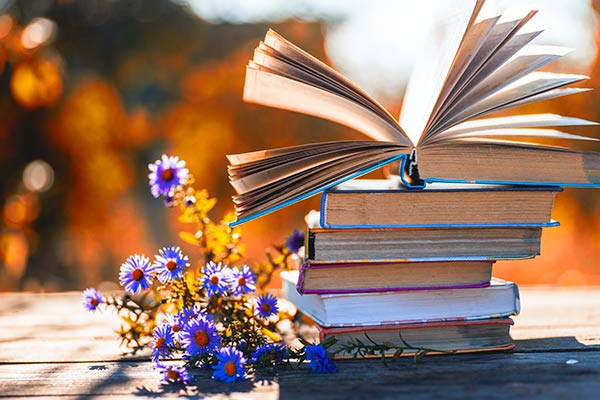如何给Win10设置待机密码以便更好使用待机模式
- 文案策划
- 2024-03-30 13:12:02
电脑待机锁屏怎么设置
电脑待机图片的设置方法
Win7怎么设置电脑不待机
怎么设置手机屏幕待机时间
超长待机的智能机
PPT如何设置密码
win7显示器待机不关闭怎么设置
怎么取消电脑待机功能
Win10系统怎么设置更好用
苹果手机如何设置密码
如何给Win10设置待机密码以便更好使用待机模式如果有事离开电脑一会儿,忘记关显示屏,屏幕上的资料就会泄露。其实Win10系统有待机模式(详见系统之家《教你区分Windows系统待机、休眠、睡眠的区别》),系统一进入待机状态,电脑就只对内存供电,那么屏幕肯定会自动关闭。如何给Win10设置待机密码以便更好使用待机模式?
工具/原料
win10
温馨提示
在WIN10桌面空白处点击右键然后再点击【个性化】
在个性化界面下点击【屏幕保护程序】
屏幕保护程序设置界面下选择一个屏幕保护程序,然后再勾选恢复显示登录屏幕。再点击【更改电源设置】去查查唤醒时需要密码有没有设置。
唤醒时需要密码
点击【更改当然不可用的设置】
一般的情况是默认选择【需要密码】。所以在第三步设置一个屏保的时候基本就可以实现电脑待机密码。
退出待机状态的方法很简单,而且恢复时间只要5秒钟,用鼠标、键盘动动就可以,再大不了按主机上的POWER键。设个待机密码就不轻易退出待机状态,防止别人退出待机状态看到显示器上的资料。
如何给Win10设置待机密码以便更好使用待机模式由范文资源网文案策划栏目发布,感谢您对范文资源网的认可,以及对我们原创作品以及文章的青睐,非常欢迎各位朋友分享到个人网站或者朋友圈,但转载请说明文章出处“如何给Win10设置待机密码以便更好使用待机模式”
上一篇
如何开启win7系统备份
下一篇
浅谈爱午睡的幼儿记忆力更好